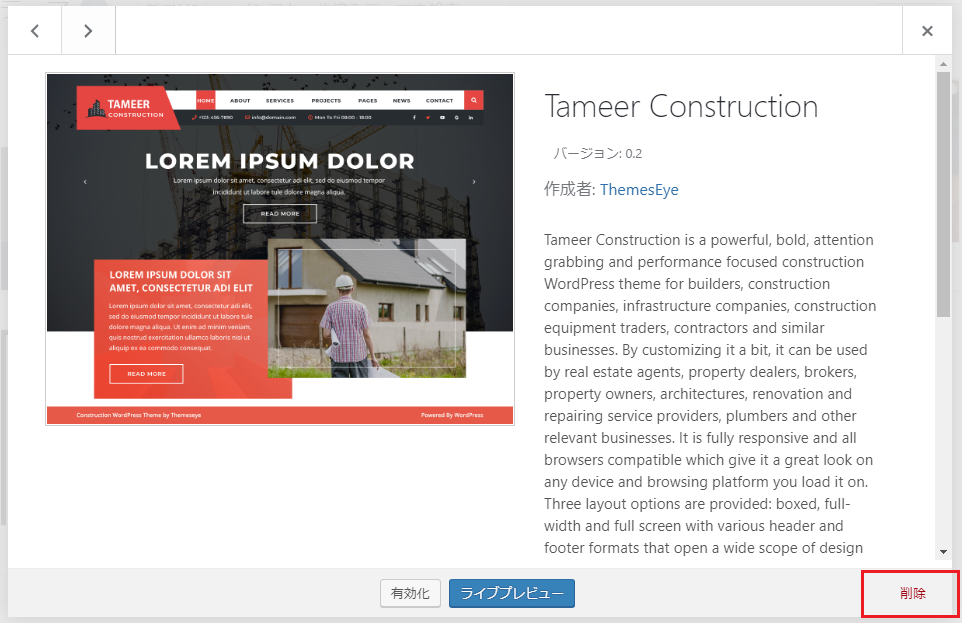WordPressのテーマを選ぶ
„Åï„Ŷ„Åï„Ŷ„ÄÅWordPressÂàùÂøÉËÄÖ(5Êó•ÁõÆ)„Åß„Åô„Åå„ÄÅ„Åæ„ÅÝ„Åæ„ÅÝË™ø„Åπ„Çã„Åì„Å®„Åå§ö„ÅÑ„Åß„ÅôÔºÅ
先人の教えを探しながらの日々を送っています
それでは今回の記事についてですが、やはり「外観」!テーマのカスタマイズについてですかね!?
‚ñÝ„É܄ɺ„Éû
„ÉÄ„ÉÉ„Ç∑„É•„Éú„ɺ„Éâ„ÅÆ„É°„Éã„É•„ɺ„ÇíÈñã„ÅфŶ„Åè„ÅÝ„Åï„ÅÑÔºÅ
既にインストールされたテーマがいくつか表示されています
„ÇÇ„Å°„Çç„Çì„ÄÅ„Åù„Åì„Åã„Çâ„É܄ɺ„Éû„ÇíÈÅ∏„Çì„Åß„ÇÇ„ÅÑ„ÅÑ„ÅÆ„Åß„Åô„Åå„Äʼnªñ„Å´„ÇÇÊ≤¢Â±±„ÅÆ„ÉÜ„É≥„Éó„ɨ„ɺ„Éà„Åå„ÅÇ„Çã„ÅÆ„Åß„ÄÅ„ÄåÊñ∞„Åó„ÅÑ„É܄ɺ„Éû„ÅÆËøΩÂäÝ„Äç„Çí„ÇØ„É™„ÉÉ„ÇØÔºÅ
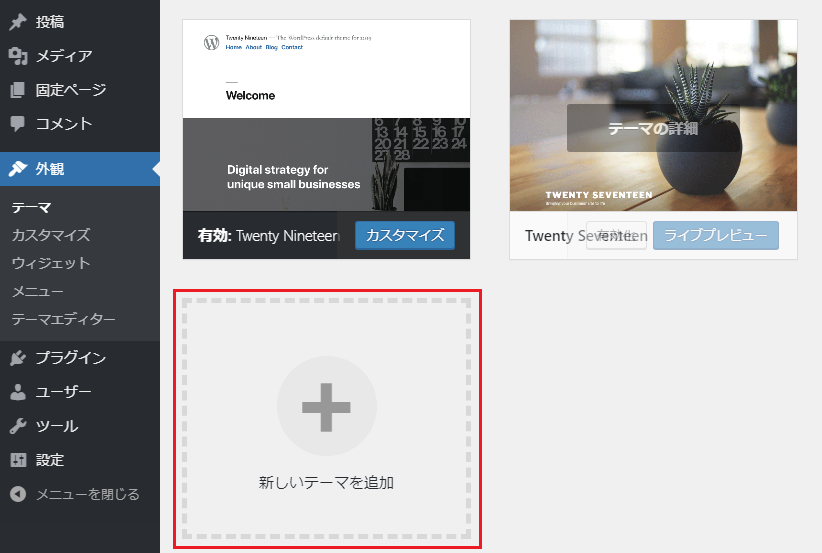
2019/5/1ÁèæÂú®„Åß7113ÂÄã„ÅÆ„É܄ɺ„Éû„ÅåÁôªÈå≤„Åï„Çå„Ŷ„ÅÑ„Åæ„Åô„ÅÆ„Åß„ÄÅ„ÅäÂ•Ω„Åø„ÅÆ„É܄ɺ„Éû„ÇíÊ预Åó„Ŷ„Åø„Ŷ„Åè„ÅÝ„Åï„ÅÑÔºÅ
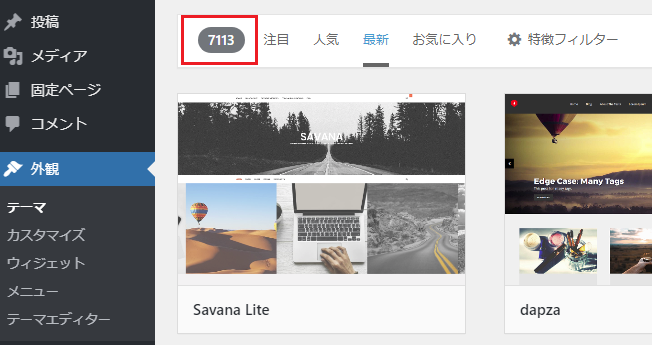
「特徴フィルター」をクリックして、条件を絞り込んで、「フィルターを採用」ボタンをクリックすれば絞り込まれたテーマが一覧されます
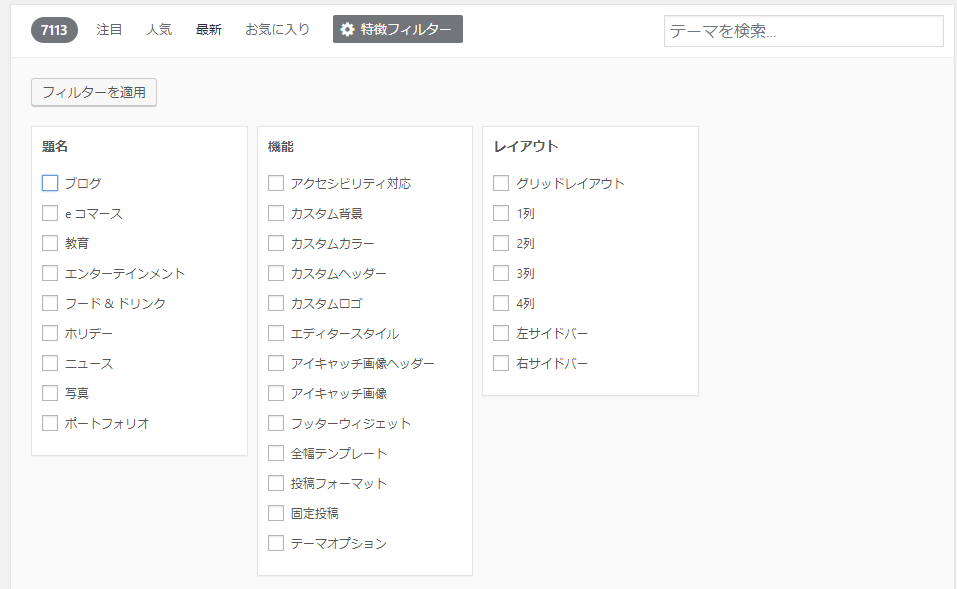
ちなみに、ブログで絞り込んでみると・・それでも2898個!
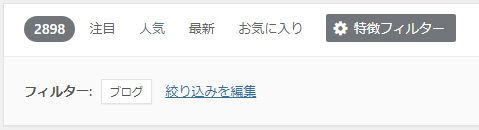
色々フィルターを指定して色んなテーマを見るのも楽しい感じです
ÂêÑ„É܄ɺ„Éû„ÅƉ∏ä„Å´„Éû„Ƕ„Çπ„Ç´„ɺ„ÇΩ„É´„ÇíÊåÅ„Å£„Ŷ„ÅÑ„Åë„Å∞„Äʼnª•‰∏ã„ÅÆ„Çà„ÅÜ„Å´„ÄåË©≥Á¥∞Ժ܄Éó„ɨ„Éì„É•„ɺ„Äç„Å£„Ŷ„ÅÆ„ÅåÂá∫„Çã„ÅÆ„Åß„ÄÅ„Åù„Çå„Çí„ÇØ„É™„ÉÉ„ÇØ„Åô„Çã„Å®„É°„ǧ„É≥Ôºà„Éõ„ɺ„ÉÝÔºâ„Éö„ɺ„Ç∏„ÅÆ„Éá„Ç∂„ǧ„É≥„Åå˶ã„Çå„Åü„Çä„Åô„Çã„ÅÆ„Åß„ÄÅ„Åù„ÅƄǧ„É°„ɺ„Ç∏„ÅßÈÅ∏„Å∂„ÅÆ„ÇÇ„ÅÑ„ÅÑ„Åã„ÇÇÁü•„Çå„Åæ„Åõ„ÇìÔºÅ
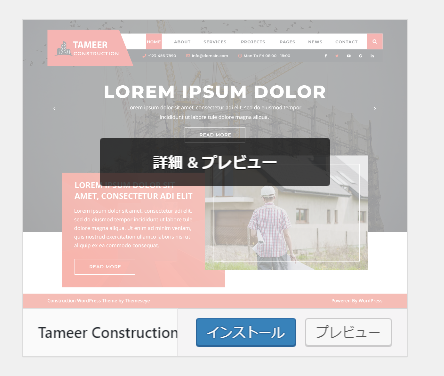
„Çè„Åó„ÅÆÂÝ¥Âêà„ÅØ„ÄÅÁõƉ∏ÄÊùØ„Éï„Ç£„É´„Çø„ɺ„ÅßÁµû„ÇäË溄Çì„Åß„ÄÅ180ÂÄã„Åè„Çâ„ÅÑ„Åæ„ÅßÁµû„ÇäË溄Çì„Å݉∏≠„Åã„Çâ„ÄÅ„Éá„Ç∂„ǧ„É≥„Çí˶ã„ŶÈÅ∏„Å≥„Åæ„Åó„ÅüÔºÅÔºà„Ū„Å®„Çì„Å©„ÅÆË™¨Êòé„ÅåËã±Ë™û„Å™„ÅÆ„Å߄ɪ„ɪ˙≠„ÇÅ„Å™„Åã„Å£„Åü„ÅÆ„Åß„ÄÅ„Éá„Ç∂„ǧ„É≥„ÅÆ„Åø„ÅßÔΩóÔºâ
気に入ったテーマが決まったら、「インストール」をしましょう!
テーマによっては、親テーマのインストールが必要な子テーマなどもあります
˧áÊï∞„ÅƄǧ„É≥„Çπ„Éà„ɺ„É´„Åï„Çå„Åü„É܄ɺ„Éû„ÅƉ∏≠„Åã„ÇâÔºë„ŧ„ÅÝ„Åë„ÄåÊúâÂäπÂåñ„Äç„Åô„Çã„Åì„Å®„Åß„ÄÅ„É܄ɺ„Éû„Çíʱ∫ÂÆö„Åó„Åæ„Åô
・インストールしたテーマの削除
インストールしたテーマの一覧(「外観」の「テーマ」をクリック)から、テーマにマウスカーソルを移動すると、以下のように「テーマの詳細」というのが出るので、それをクリックします
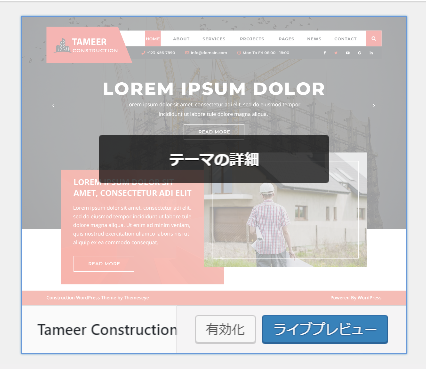
詳細画面の右下に「削除」というのがあるので、それをクリックすると確認のメッセージがでますので、「OK」ボタンをクリックして、インストールしたテーマを削除します